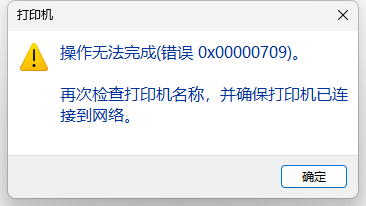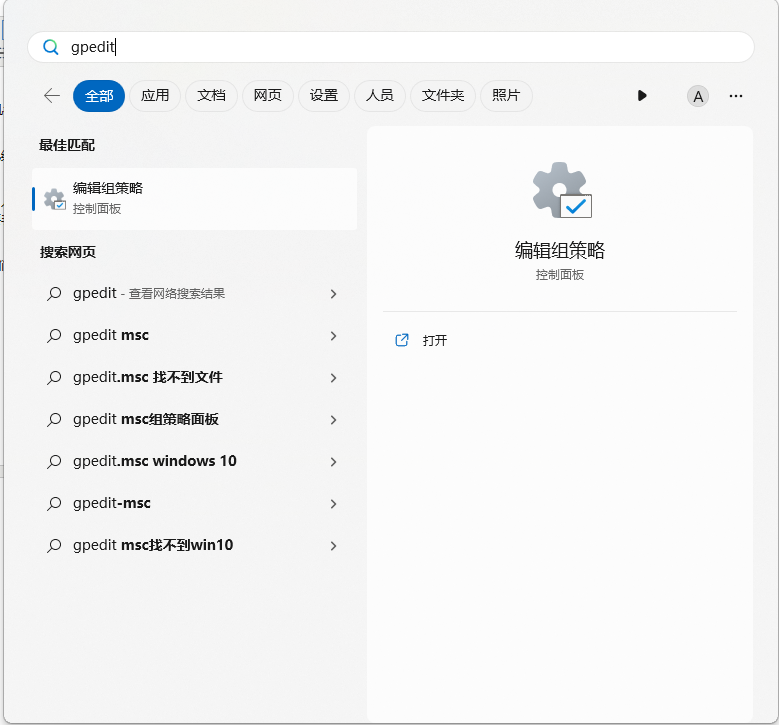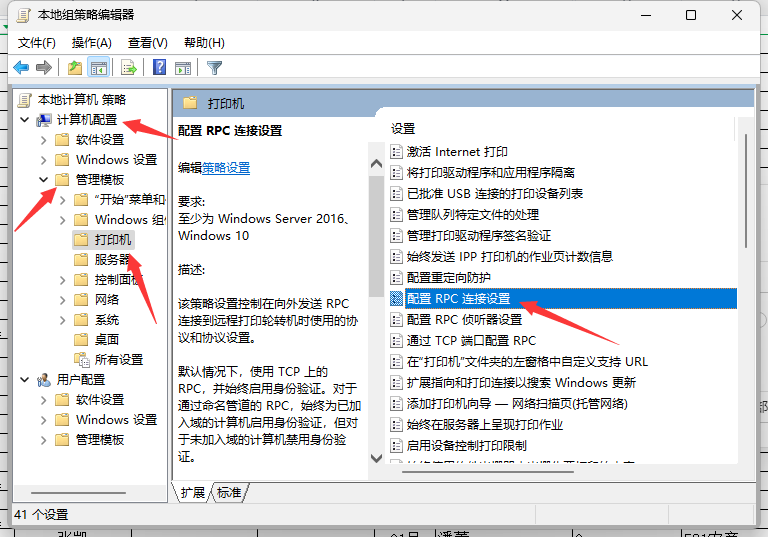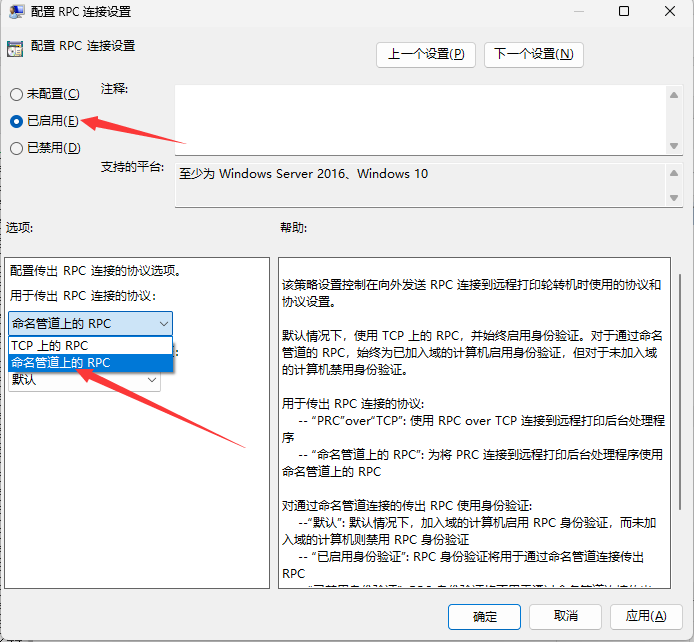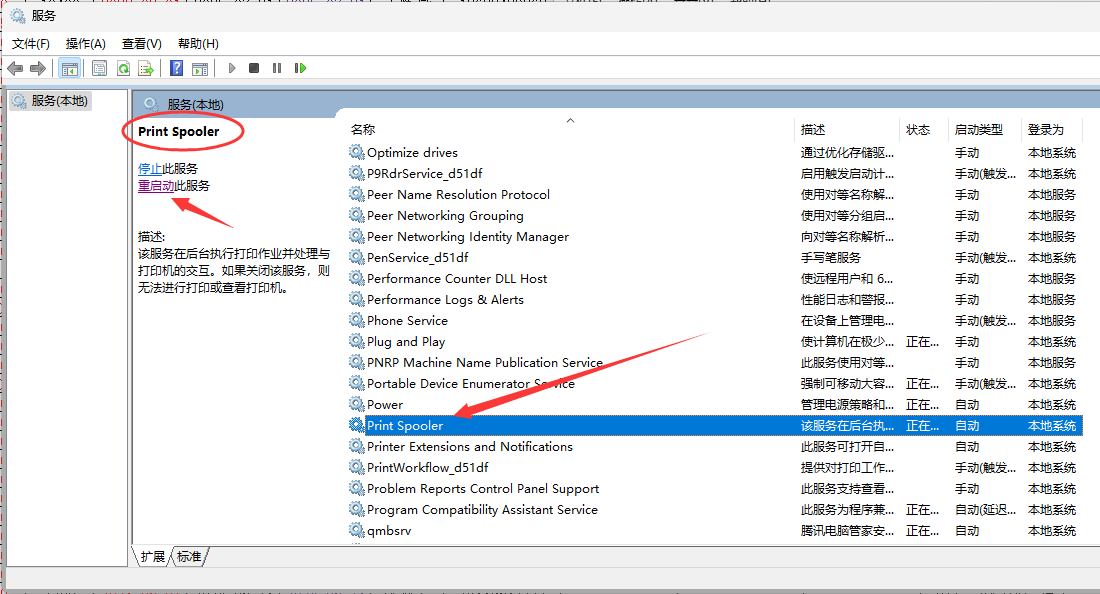Windows 11 连接到共享打印机时报0x00000709错误代码的解决方法
- A
操作无法完成(错误0x00000709)。再次检查打印机名称,并确保打印机已连接到网络。
一、初始故障排除
首先,您是否已经打开打印机?您的打印机是否已经连接到网络,您是否能正常访问打印机所关联的主机?
二、为什么连接打印机会报错0x00000709?
原因是Windows 11 22H2更新了,在此版本中,引入了一个名为“配置RPC连接设置”的新设置。此设置现在还可以通过组策略设置进行配置,它指定要连接到网络打印机的协议和设置,我们大部分人所出现的问题正是因为连接的协议不对,需要手动修改一下。
三、解决方案
若要解决无法完成操作(错误 0x00000709),我们需要在组策略设置中启用并配置“配置 RPC 连接设置”,确保传输协议已设置为“命名管道上的 RPC”。
1.按下电脑“Win”键,在开始菜单中搜索gpedit。
2.依次打开"计算机配置"->"管理模板"->"打印机"->"配置 RPC 连接设置"。
3.打开后,将策略状态设置为“已启用”,将“用于传出RPC连接的协议”设置为“命名管道上的 RPC”,单击确定按钮并退出本地组策略编辑器。
4.按下电脑“Win”键,在开始菜单中搜索services.msc。
5.找到“Print Spooler”服务,如果是未启用状态,请将服务状态设置为“自动”,如果是正在运行,请右键“重新启动”或在左侧单击“重启动”。
版权声明:若无特殊注明,本文为《傲世》原创,转载请保留文章出处。
本文链接:https://www.recho.cn/254.html
如您对本文章内容有所疑问、反馈或补充,欢迎通过邮箱:admin@h2fast.cn 联系我们!
正文到此结束